როგორ გამოვიყენოთ Trello ყოველდღიური ამოცანებისთვის - TechCult
Miscellanea / / April 13, 2023
შეგიძლიათ გამოიყენოთ Trello პირადი სარგებლობისთვის? თუ არ იცით, Trello არის ინსტრუმენტი, რომელიც საშუალებას აძლევს გუნდებს მოაწყონ პროექტები და ამოცანები დაფებში. თქვენ შეგიძლიათ მოაწყოთ ყველა თქვენი იდეა და თვალყური ადევნოთ იმას, რაც გჭირდებათ. დღევანდელ სახელმძღვანელოში ჩვენ გასწავლით როგორ გამოიყენოთ Trello ყოველდღიური ამოცანებისთვის და როგორ გამოიყენოთ Trello, როგორც სამუშაოების სია, რათა დარჩეთ ორგანიზებული. განაგრძეთ კითხვა, რათა იცოდეთ როგორ გამოიყენოთ Trello თქვენი ცხოვრების ორგანიზებისა და პროდუქტიულობის გაზრდისთვის!

Სარჩევი
როგორ გამოვიყენოთ Trello ყოველდღიური ამოცანებისთვის
Trello არის პროექტის მართვის პოპულარული ინსტრუმენტი, რომელიც შეიძლება გამოყენებულ იქნას ყოველდღიური ამოცანების ეფექტურად მართვისთვის. თუ არ იცით როგორ გამოიყენოთ Trello, მაშინ ეს სტატია გაგაშუქებთ ამ თემაზე. ასე რომ, განაგრძეთ კითხვა!
Სწრაფი პასუხი
პირველ რიგში, შექმენით Trello დაფა და დაამატეთ დავალებების სია, განაგრძეთ ბარათების გადატანა Კეთება რომ Პროგრესირებს როგორც კი დაიწყებთ მათ კეთებას, შემდეგ გადაიტანეთ მასზე შესრულებულია როდესაც დასრულდება.
შეგიძლიათ გამოიყენოთ Trello პირადი გამოყენებისთვის?
დიახ, Trello შეიძლება გამოყენებულ იქნას პირადი სარგებლობისთვის. როგორც უკვე აღვნიშნეთ, ეს არის ინსტრუმენტი, სადაც შეგიძლიათ მოაწყოთ თქვენი ყოველდღიური დავალებები ან თუნდაც შექმნათ სხვადასხვა დაფები შესაბამისად. Trello ასევე შესანიშნავი ინსტრუმენტია პროექტების მართვისთვის, რადგან ის იძლევა თანამშრომლობისა და ამოცანების დელეგირების საშუალებას და აადვილებს ვადებში დარჩენას. გარდა ამისა, შეგიძლიათ გამოიყენოთ Trello სხვა პერსონალური ამოცანებისთვის, როგორიცაა ღონისძიებების ორგანიზება, მიზნების თვალყურის დევნება და შვებულების დაგეგმვა.
არის Trello კარგი პირადი გამოყენებისთვის?
დიახ, Trello საკმარისად კარგია პირადი გამოყენებისთვის. ახლა, მას შემდეგ რაც ვიცით, რომ შეგიძლიათ გამოიყენოთ Trello პირადი სარგებლობისთვის, კიდევ ერთი კითხვა ჩნდება არის თუ არა Trello კარგი პირადი გამოყენებისთვის? მომხმარებლების აზრით, Trello არის უაღრესად მოქნილი და მრავალმხრივი პროდუქტიულობის ინსტრუმენტი. Trello-ს ვიზუალური ინტერფეისი აადვილებს პროგრესის თვალყურს. მომხმარებლებმა ასევე გააზიარეს მიმოხილვები, სადაც ნათქვამია, რომ მათ აქვთ სხვადასხვა დაფები, რომლებიც ეძღვნება მედიას, სადაც შეგიძლიათ ჩამოთვალოთ საყურებელი ფილმები.
ნაბიჯები Trello–ს გამოყენებისთვის ყოველდღიური ამოცანებისთვის
იმის გასაგებად, თუ როგორ გამოიყენოთ Trello ყოველდღიური ამოცანებისთვის, შეგიძლიათ მიჰყვეთ ქვემოთ მოცემულ პუნქტებს,
1. Შექმენი დავალებების სია და დაამატეთ ისინი როგორც ბარათები ტრელოს დაფას.
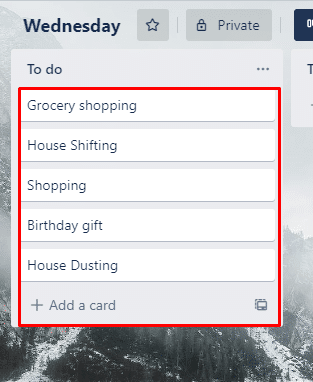
2. შეგიძლიათ გამოიყენოთ ჩაშენებული საკონტროლო სია ფუნქცია ამოცანების ქვეამოცნებებად დაყოფისთვის.

3. დამატებით, დაამატეთ Power-Ups შეიძლება გამოყენებულ იქნას განმეორებადი ამოცანების დასაყენებლად.
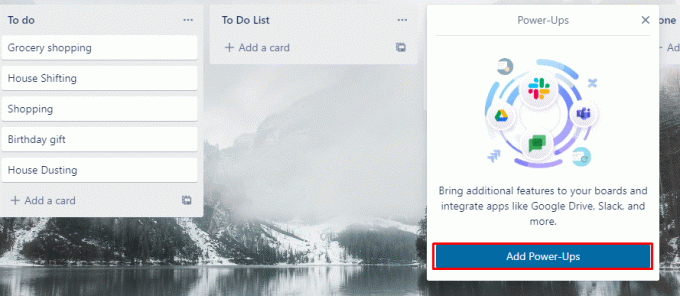
4. და ბოლოს, გამოიყენეთ Კალენდარი ჩართეთ თქვენთვის შეხსენებების დასაყენებლად.
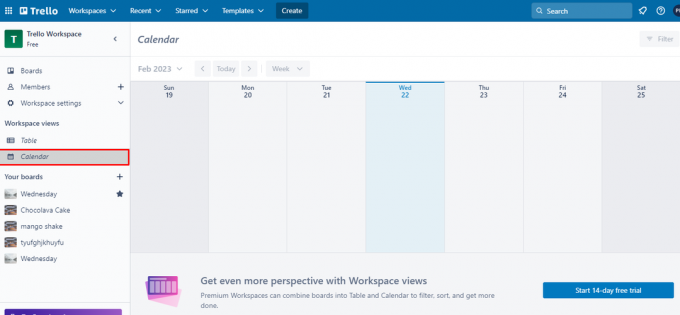
ასევე წაიკითხეთ: 70 საუკეთესო Telegram ბოტი
როგორ გამოვიყენოთ Trello პირადი ცხოვრებისთვის
Trello-ს გამოყენება პირადი პროდუქტიულობისთვის შეიძლება იყოს ეფექტური გზა ამოცანებისა და პროექტების თვალყურის დევნებისთვის. თქვენ შეგიძლიათ შექმნათ დაფები თქვენი ცხოვრების თითოეული სფეროსთვის, როგორიცაა ბიუჯეტი, მოგზაურობა, სილამაზე, მომავალი საკუთარი თავი, ან თუნდაც მხოლოდ ზოგადი დავალების მართვისთვის.
იმისათვის, რომ იცოდეთ როგორ გამოიყენოთ Trello პირადი ცხოვრებისთვის, მიჰყევით ამ ნაბიჯებს:
ნაბიჯი I: დარეგისტრირდით Trello-ზე
შეგიძლიათ დარეგისტრირდეთ Trello-ზე, ის ხელმისაწვდომია როგორც თქვენი მობილური აპისთვის, ასევე ვებ ბრაუზერისთვის. თქვენ უნდა მიუთითოთ თქვენი ელ.ფოსტის მისამართი და პაროლი დარეგისტრირებისთვის და ყველაფერი დასრულებულია. ჩვენ გავაშუქებთ ვებ ვერსიას.
Დარეგისტრირება,
1. Წადი Trello საიტი და დააწკაპუნეთ დარეგისტრირდით - ეს არისუფასო!
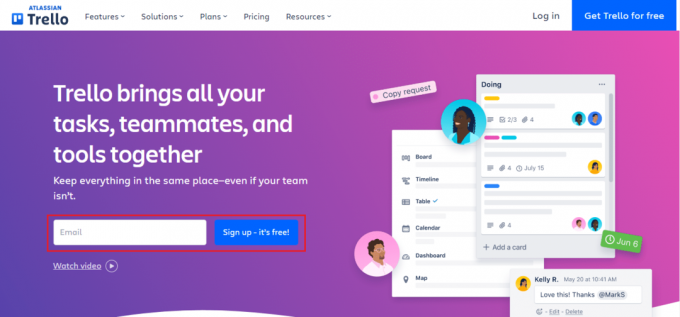
2. დარეგისტრირდით თქვენით ელ.ფოსტის id.

ნაბიჯი II: დაფების შექმნა
დაფები Trello-ზე გამოიყენება ბარათების და ამოცანების ორგანიზებისთვის სხვადასხვა კატეგორიებად ან პროგრესის ეტაპად. დაფა შეიძლება შეიცავდეს სიების ნებისმიერ რაოდენობას და თითოეული სია შეიძლება შეიცავდეს ბარათების ნებისმიერ რაოდენობას.
ახლა, ანგარიშის შექმნის შემდეგ, თქვენ უნდა შექმნათ დაფები. ასე რომ, ამისათვის მიჰყევით ქვემოთ მოცემულ ნაბიჯებს
1. შეეხეთ + ხატულა მარცხენა მხარეს ახალი დაფის შესაქმნელად.

2. ახლა შექმენით დაფა a-ს მიცემით სახელი დაფისთვის და აირჩიეთ სასურველი პარამეტრები.
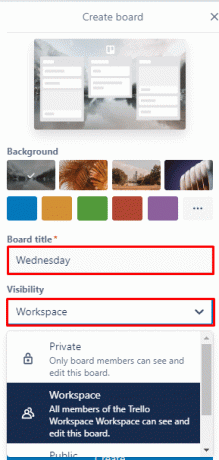
ნაბიჯი III: სიების შექმნა
სიები Trello-ზე გამოიყენება ბარათების, ან კონკრეტული ამოცანების ან ინფორმაციის ნაწილის ორგანიზებისთვის, სხვადასხვა კატეგორიებად ან პროგრესის ეტაპებად. სია შეიძლება შეიცავდეს ბარათების ნებისმიერ რაოდენობას და თითოეული ბარათი შეიძლება შეიცავდეს სათაურს, აღწერას, ეტიკეტებს, ვადის გასვლის თარიღს, წევრებს, საკონტროლო სიებს, დანართებს და სხვა.
ახლა სიის შექმნა დაიწყეთ შემდეგი ნაბიჯებით.
1. Დააკლიკეთ + დაამატეთ სხვა სია დაფის მარჯვენა მხარეს.
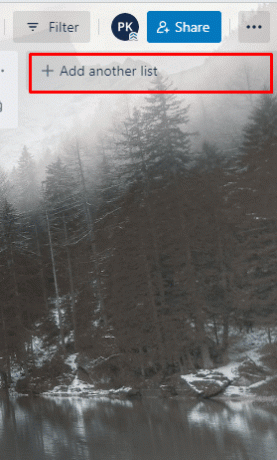
2. Შეიყვანეთ სახელი სიის. და დააწკაპუნეთ სიის დამატება.

ნაბიჯი IV: დაამატეთ ბარათები
ბარათები Trello-ზე არის დაფის ძირითადი ერთეული. ისინი წარმოადგენენ ამოცანებს, მიზნებს, ინფორმაციას და სხვა. ბარათი შეიძლება შეიცავდეს სათაურს, აღწერას, ეტიკეტებს, ვადის გასვლის თარიღს, წევრებს, საკონტროლო სიებს, დანართებს და სხვა.
ბარათების დასამატებლად აი, როგორ გააკეთოთ ეს:
1. Დააკლიკეთ დაამატეთ ბარათი.

2. შეგიძლიათ დაამატოთ ა სათაური ბარათისთვის და დააწკაპუნეთ ბარათის დამატება.

ნაბიჯი V: ბარათების გადატანა
Trello-ში ბარათების გადატანა მარტივი პროცესია.
1. ბარათის გადასატანად, უბრალოდ დააწკაპუნეთ და გადაათრიეთის ზემოთ ან ქვემოთ იმავე სიაში ან სიებს შორის.

2. ასევე შეგიძლიათ დანიშნოთ ა ეტიკეტი ბარათამდე.

3. ლეიბლები გაადვილებს თქვენი ბარათების კატეგორიზაციას და დალაგებას სვეტებად.
ნაბიჯი VI: გააზიარეთ დაფები
თქვენ შეგიძლიათ მოიწვიოთ თქვენი მეგობრები და ოჯახი, რომ ითანამშრომლონ თქვენთან თქვენს ამოცანებს ან სამუშაოების სიაში. მას შემდეგ, რაც ისინი მიიღებენ თქვენს მოწვევას, მათ შეუძლიათ ბარათებზე კომენტარის გაკეთება ან რედაქტირება ან თუნდაც ფაილების დამატება. ძირითადად, ისინი შეფასდება ყველა იმ მახასიათებლით, რასაც თქვენ აკეთებთ. თქვენ შეგიძლიათ შექმნათ გასაზიარებელი ბმული, თქვენი პირადი სარგებლობისთვის, თუ გსურთ გარკვეული ამოცანების შესრულება და თუ თქვენი მეგობრები და ოჯახი არ იყენებენ Trello-ს. გაზიარებადი ბმულის დახმარებით მათ შეუძლიათ შემოგიერთდნენ.
ნაბიჯი VII: შეტყობინებების მორგება
Trello-ზე შეტყობინებების მორგება საშუალებას გაძლევთ იყოთ განახლებული იმის შესახებ, თუ რა ხდება თქვენს დაფებსა და ბარათებზე ზედმეტი შეტყობინებების მიღების გარეშე. თქვენ შეგიძლიათ დააკონფიგურიროთ, თუ რომელ შეტყობინებებს მიიღებთ, ასევე რამდენად ხშირად და როდის მიიღებთ მათ.
თქვენი შეტყობინებების მორგებისთვის Trello-ზე:
1. გადადით თქვენს დაფაზე პარამეტრები.
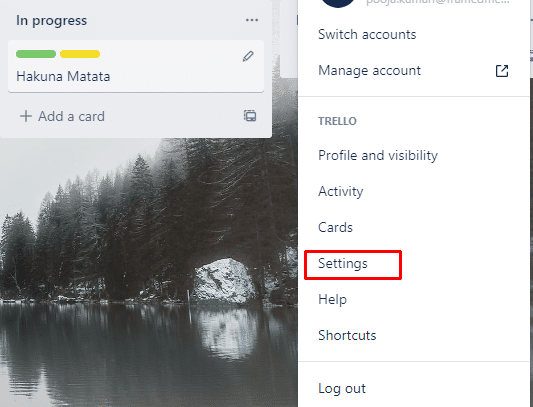
2. შემდეგი, აირჩიეთ შეტყობინებები ჩანართი.
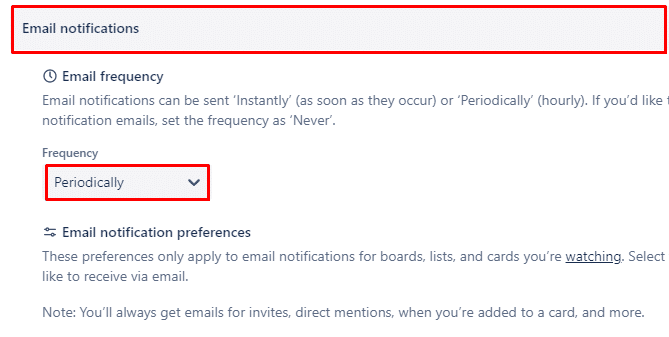
3. შემდეგ ნახავთ ა შეტყობინებების სია რომ თქვენ შეგიძლიათ აირჩიოთ მიღება.
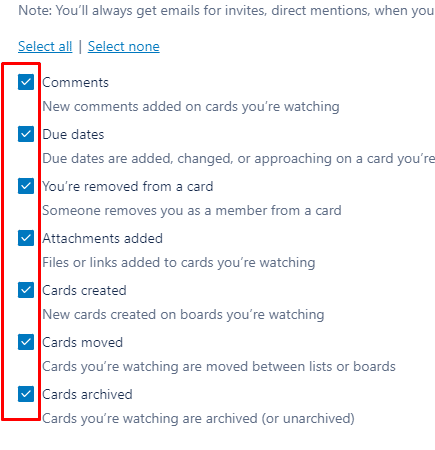
4. შემდეგი, გადაწყვიტეთ რომელი შეტყობინებების მიღება გსურთ ელექტრონული ფოსტით. დააწკაპუნეთ გადარჩენა ცვლილებების გამოსაყენებლად.
ნაბიჯი VIII: დაფების ორგანიზება
Trello-ს აქვს დაფები, რომლებიც შექმნილია იმისთვის, რომ დაგეხმაროთ პროექტების, ამოცანებისა და სამუშაო პროცესების მართვაში. სიების ნებისმიერი რაოდენობა, თითოეულ სიაში ბარათების ნებისმიერი რაოდენობა, შეიძლება ჩართული იყოს Trello-ს დაფაში. სხვა საკითხებთან ერთად, ბარათები შეიძლება შეიცავდეს სათაურს, აღწერას, ეტიკეტებს, ვადის გასვლის თარიღს, წევრების სიას, საკონტროლო სიებს და დანართებს. Trello-ს ასევე აქვს წესები, რომელთა კონფიგურაცია შესაძლებელია, რომ ბარათები ავტომატურად გადაიტანოს სიებს შორის, როდესაც მოთხოვნილია კონკრეტული მოქმედებით.
ასევე წაიკითხეთ: როგორ დავაკავშიროთ Trello ბარათები სხვადასხვა დაფებზე
როგორ გამოვიყენოთ Trello სამუშაოების სიაში
Trello-ს სამუშაოების სია არის მაშველი თქვენი ყველა მონაცემის ერთ ადგილზე შეგროვებისთვის. ეს თქვენთვის ვირტუალური ორგანიზატორია. მიჰყევით ქვემოთ მოცემულ ნაბიჯებს:
Შენიშვნა: ნაბიჯები შეიძლება განსხვავდებოდეს სხვადასხვა მოწყობილობებზე ან სისტემებზე. ეს ნაბიჯები შესრულდა HP Pavillion-ზე
ახლა, ვიცოდეთ როგორ გამოვიყენოთ Trello სამუშაოების სიაში
1. შექმენით ა ანგარიში.
2. შესვლის შემდეგ, შექმენით თქვენი დაფა.
3. დამატება თქვენი სიები.
4. მას შემდეგ რაც დაასრულებთ სიებს, ბარათების დამატება მათ.
5. დამატება გამაძლიერებლები.
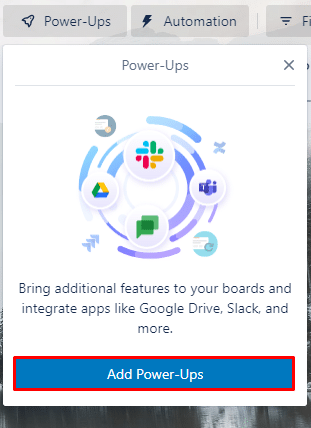
ასე რომ, ამ გზით შეგიძლიათ გამოიყენოთ Trello, როგორც სამუშაოების სია.
ასევე წაიკითხეთ: შეგიძლიათ წაშალოთ Trello დაფა?
როგორ გამოვიყენოთ Trello თქვენი ცხოვრების ორგანიზებისთვის
Trello არის საოცარი ინსტრუმენტი თქვენი ცხოვრების ორგანიზებისთვის. ადამიანები, რომლებიც იყენებენ Trello-ს დიდი ხნის განმავლობაში, ვარაუდობენ, რომ Trello-ს გამოყენება პირადი პროდუქტიულობისთვის ნამდვილად დაეხმარა მათ ცხოვრების ორგანიზებაში. ახლა, ამის გათვალისწინებით, მოდით შევხედოთ, თუ როგორ გამოიყენოთ Trello თქვენი ცხოვრების ორგანიზებისთვის.
- განახორციელეთ GTD Trello-ში
Trello-ში GTD-ის (Getting Things Done) დანერგვა შესანიშნავი გზაა ორგანიზებული და თქვენი ამოცანების უფრო ეფექტურად მართვისთვის. იმისათვის, რომ გამოიყენოთ Trello GTD-სთვის, თქვენ უნდა შექმნათ დაფა თითოეული პროექტისთვის, სიისთვის ან კონტექსტისთვის და შემდეგ დაამატოთ ბარათები თითოეული ამოცანისთვის. შეგიძლიათ თითოეულ ბარათს მიაკუთვნოთ ვადები, ეტიკეტები და საკონტროლო სიები და გამოიყენოთ კალენდრის ხედი, რომ ნახოთ ყველა თქვენი დავალება ვადებში.
- დაგეგმეთ თქვენი კვირები ყოველდღიური სიებით
იმისათვის, რომ იყოთ ორგანიზებული და დარწმუნდეთ, რომ ყველა თქვენს მოვალეობას დროულად ასრულებთ, კვირების დაგეგმვა Trello-ს ყოველდღიური სიებით კარგი იდეაა. ყოველ კვირას შეიძლება ჰქონდეს საკუთარი დაფა Trello-ში, რომელზეც შეგიძლიათ დაამატოთ ბარათები, რომლებიც წარმოადგენენ დავალებებს, რომლებიც უნდა შეასრულოთ.
- შექმენით განმეორებადი ამოცანები და დაარეგისტრირეთ დასრულებული ამოცანები
განმეორებადი ამოცანების შექმნა და დასრულებული ამოცანების აღრიცხვა Trello-ში შესანიშნავი გზაა იმისათვის, რომ დარჩეთ ორგანიზებული და უზრუნველყოთ, რომ სრულყოფილად ასრულებთ თქვენს ამოცანებს. განმეორებადი ამოცანების შესაქმნელად, შეგიძლიათ გამოიყენოთ ბატლერის ბოტი წესების დასაყენებლად, რომლებიც ავტომატურად შექმნიან ბარათებს რეგულარულად.
- გუნდური პროექტების სამართავად Kanban მეთოდის ინტეგრირება
ნებისმიერი პროექტის მართვა შესაძლებელია Kanban მეთოდის გამოყენებით, რომელიც მრავალმხრივი, ვიზუალური სისტემაა. მუშაობის პროცესში ვიზუალიზაციის პრინციპზე დაყრდნობით, ის საშუალებას აძლევს გუნდებს დააკვირდნენ რა ხდება თითოეულ ეტაპზე და მიუთითონ გაუმჯობესების სფეროები. გუნდებს შეუძლიათ უფრო წარმატებით მართონ თავიანთი პროექტები Trello-ს და Kanban მეთოდის გამოყენებისას.
რეკომენდებულია:
- შეასწორეთ Apex Legends შეცდომა: შექმენით ფაილი ვერ მოხერხდა 32-ით
- რა არის Snapchat-ის ყველაზე მაღალი ქულა?
- როგორ დავამატოთ სია Trello-ში
- როგორ გავიტანოთ Trello Board Excel-ში
Trello არის შესანიშნავი ინსტრუმენტი ამოცანების მართვისთვის. ვიმედოვნებთ, რომ შეგვეძლო გაგიწიოთ ხელმძღვანელობა როგორ გამოვიყენოთ Trello ყოველდღიური ამოცანებისთვის. გთხოვთ, შეგვატყობინოთ ნებისმიერი შემოთავაზება, რომელიც შეიძლება გქონდეთ კომენტარების განყოფილებაში ქვემოთ.
ელონი არის ტექნიკური მწერალი TechCult-ში. ის დაახლოებით 6 წელია წერს სახელმძღვანელოებს და აშუქებს ბევრ თემას. მას უყვარს Windows, Android-თან დაკავშირებული თემების გაშუქება და უახლესი ხრიკები და რჩევები.



